以大致相同的方式 如何更改 iOS 的語言,您可以更改應用程序的語言 macOS. 以便應用程序菜單和選項以不同於操作系統的語言顯示。
許多用戶更喜歡在他們的操作系統上使用英語,即使這不是他們的母語。 原因很簡單。 過去,那麼多 Apple 而 Microfoft 僅提供對英語的支持,英語仍然是當今操作系統的基本語言 macOS,Linux, Windows,安卓,iOS。
隨著發射 iOS 13, Apple 進入操作系統 iOS / iPadOS 更改應用程序語言的能力, 保持操作系統語言不變。 用戶可以將應用程序界面設置為iOS系統語言以外的語言。
對於操作系統 macOS 我們也可以這樣做。 我們可以更改顯示應用程序菜單和選項的語言,而無需更改操作系統的語言。
如何更改應用程序的語言 macOS
在本教程中,您將逐步學習如何更改應用程序的語言 macOS.
我們採用我們的場景 macOS Ventura 設置為英語,但我們想要應用程序 Numbers (一致 Excel 為 Windows) 以另一種語言顯示菜單,例如法語、羅馬尼亞語、德語、西班牙語或任何其他語言。
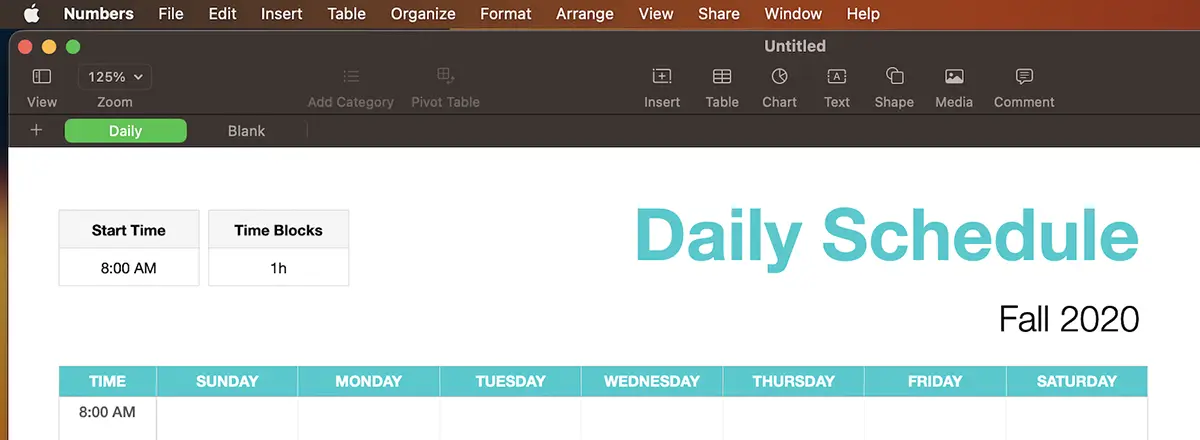
您可以更改應用程序的語言 macOS 都來自“System Settings",以及應用程序設置。
更改應用程序菜單的顯示語言 Numbers,, 您需要按照以下步驟操作:
1.你打開 System Settings (原 System Preferences) 然後 General → Language & Region.
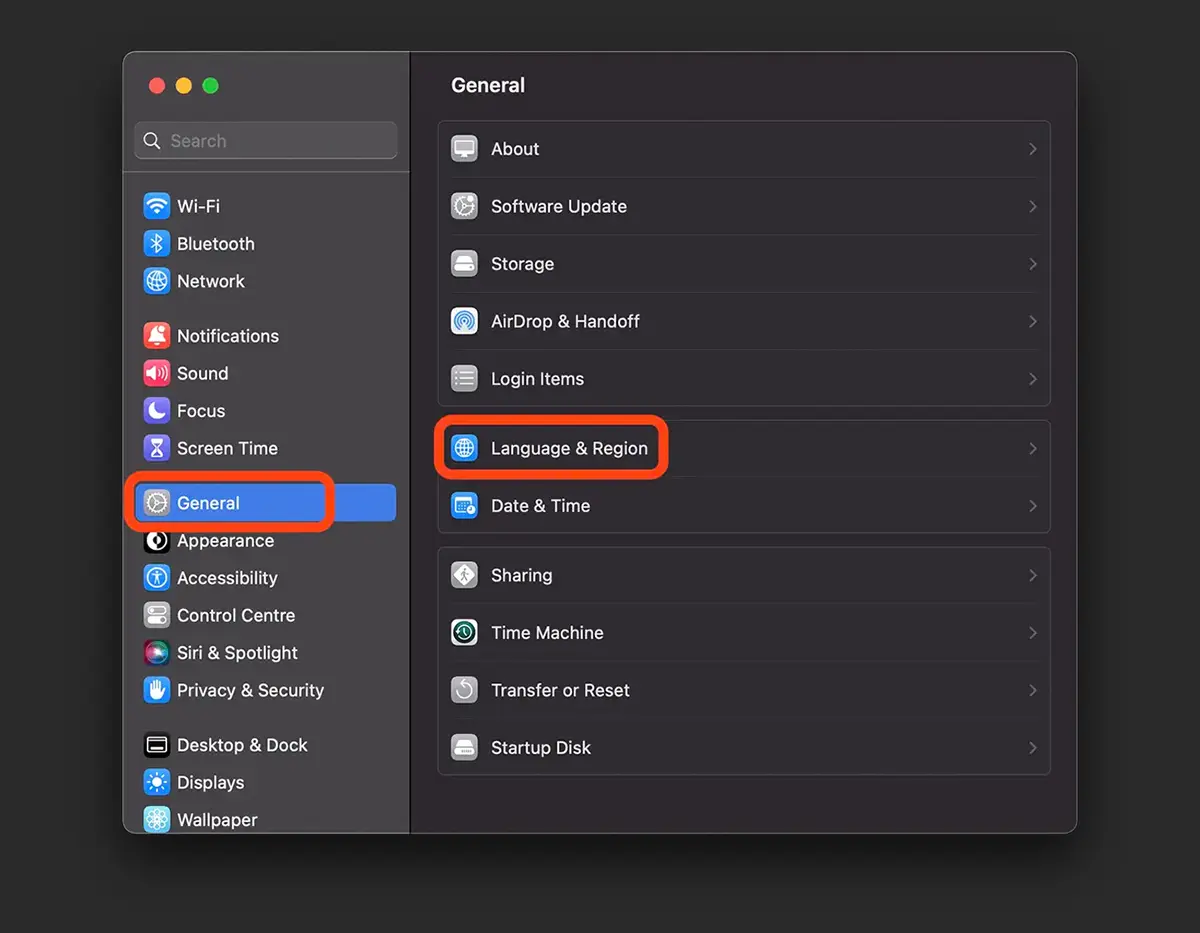
2.在設置中 Language & Regions, 在底部的某處 Apps, 你點擊標誌 “+”.
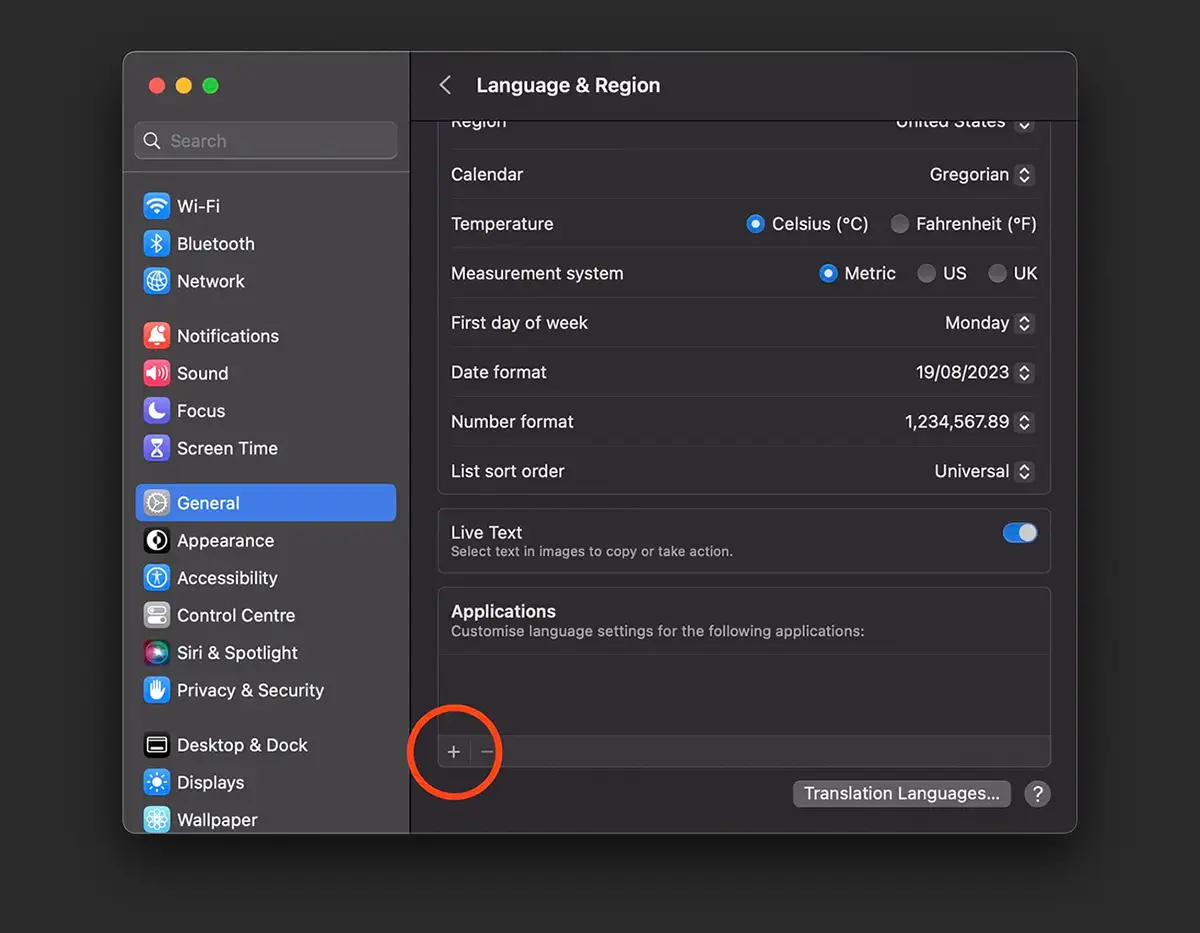
3. 在下一個屏幕中,您可以選擇應用程序和您希望它們顯示的語言。
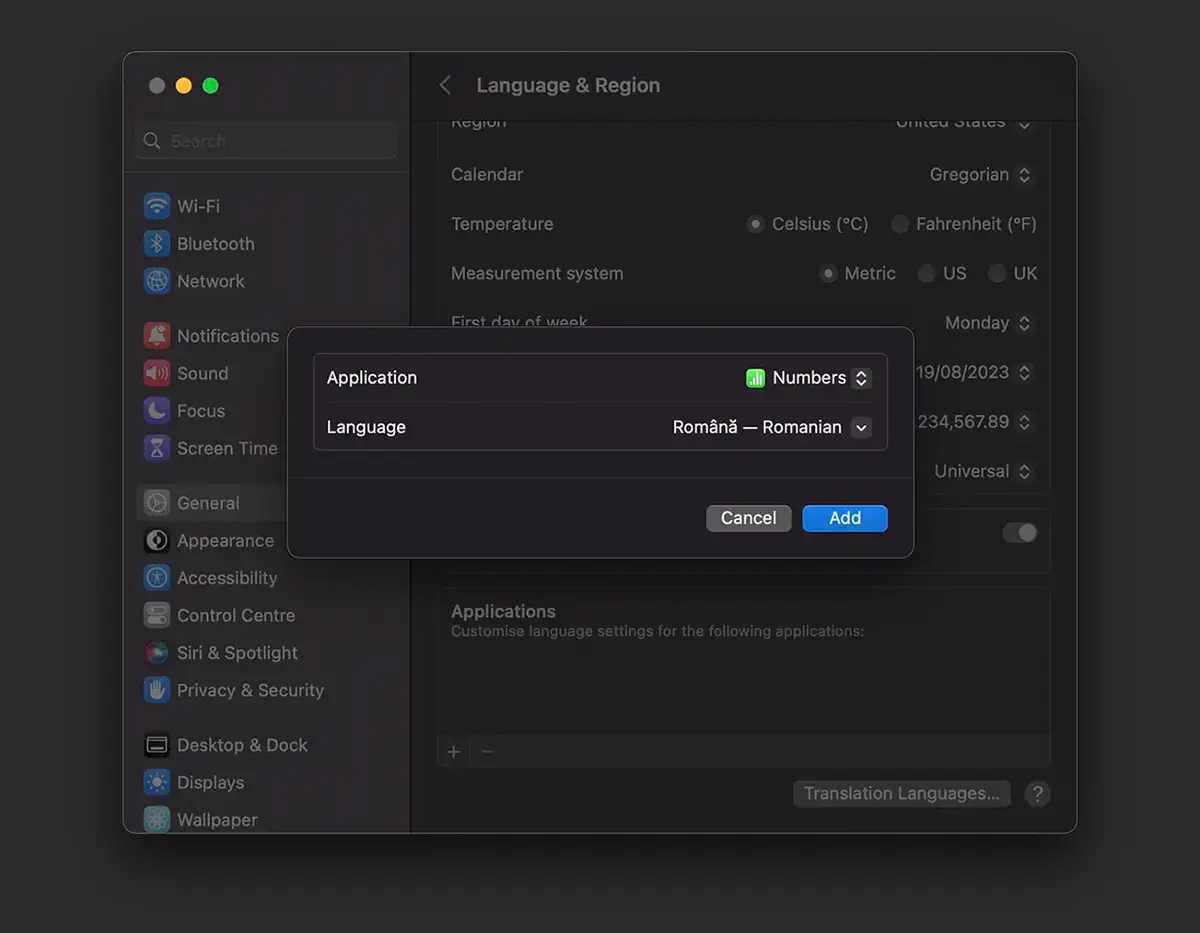
這樣,您就可以擁有系統 macOS 設置為英語(系統默認),但應用程序 Numbers 您可以將其設置為羅馬尼亞語。 當然,如果你是多語言者,你可以為每個應用程序設置不同的語言。
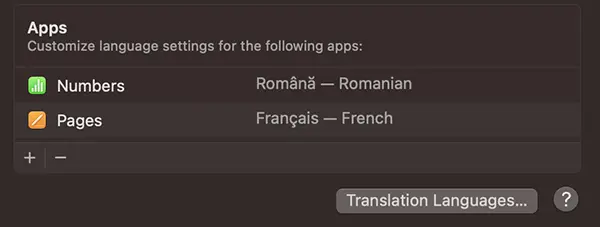
注意兩個打開的應用程序的菜單, Numbers & Pages. 羅馬尼亞語和法語。
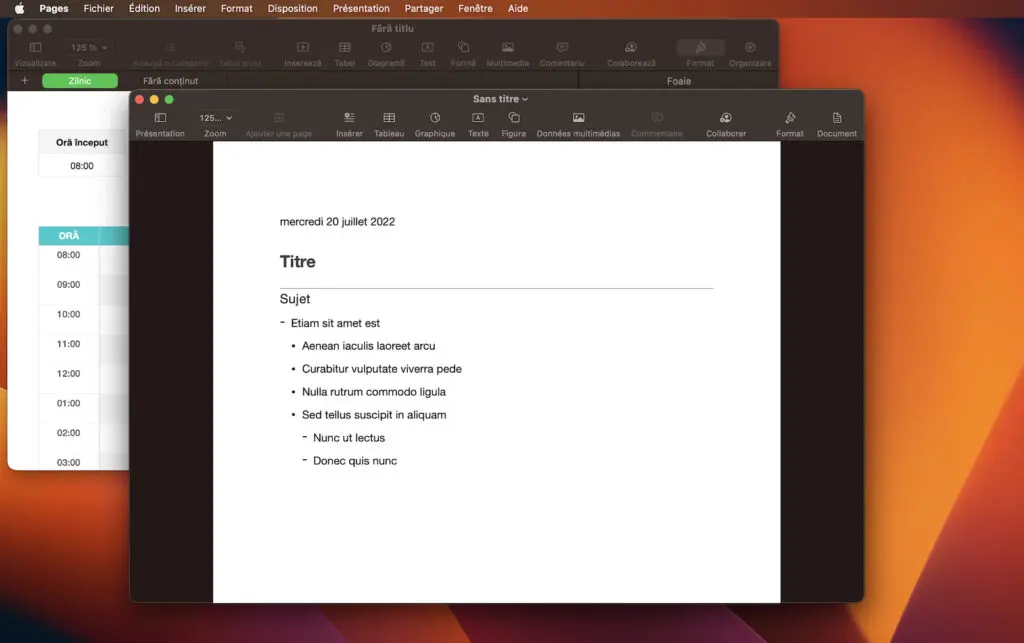
如果您想返回應用程序的默認語言,您只需轉到上面的第 2 點,選擇您選擇了不同語言的應用程序,然後單擊標誌 “-“.












0 個想法「如何更改應用程式的語言 macOS“